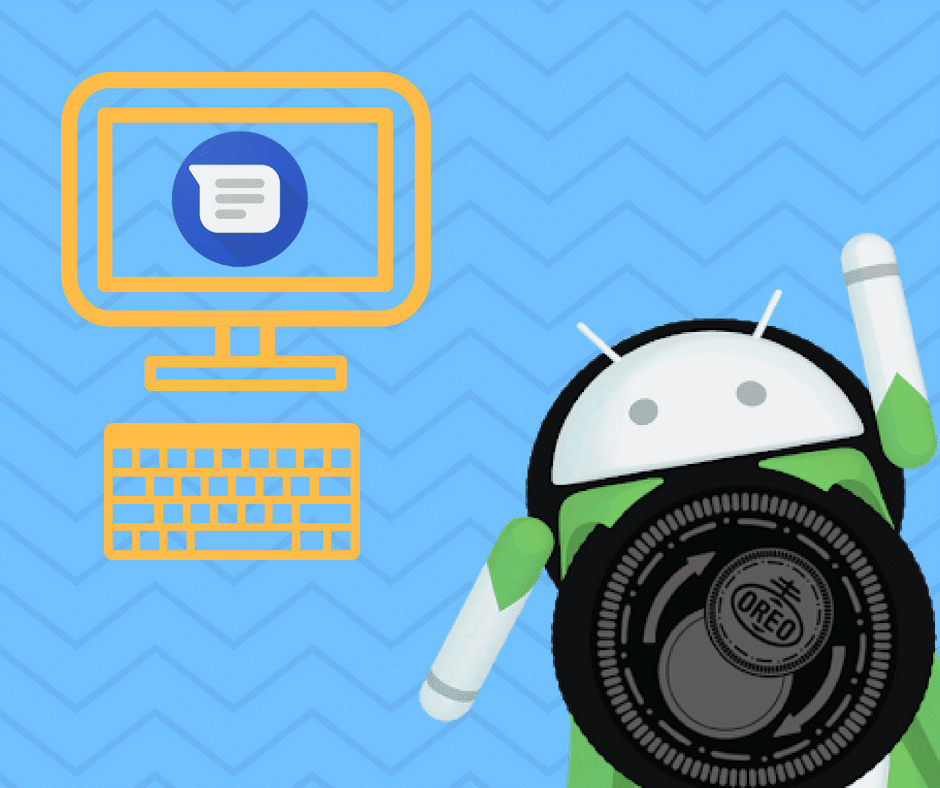Android Messages est l’application officielle de Google pour envoyer et recevoir des messages textes. Installée nativement sur la plupart des nouveaux smartphones, elle dispose d’une interface simple et facile à prendre en main. On peut bien sûr l’utiliser pour envoyer des photos par MMS, mais aussi des autocollants (les mêmes que sur Google Allô) et des GIF. Petit plus qui n’est pas proposé par grand nombre d’applications de messagerie.
Pour finir, cette application est capable de se déporter sur PC, un peu comme Whatsapp ou encore Google Allô, vous permettant de répondre directement depuis le web. Nous vous expliquons dans cet article, commet Utiliser Android Message sur votre smartphone et sur votre ordinateur PC ou Mac.
Utiliser l’application SMS Android Messages sur votre appareil Android
Pour pouvoir lire et écrire des SMS depuis votre PC avec Android Message, il faut que l’application soit installée sur votre smartphone Android.
1. Pour cela, téléchargez l’application sur le PlayStore à cette adresse : https://play.google.com/store/apps/details?id=com.google.android.apps.me…
2. Ensuite, ouvrez là et vous pourrez définir Android Messages comme application par défaut pour les SMS si vous le souhaitez.
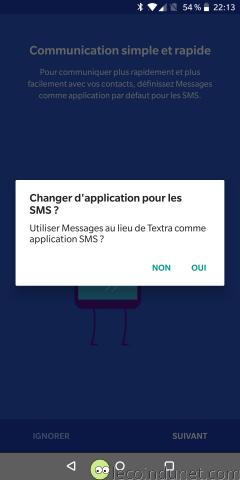
3. Une fois l’application ouverte, ouvrez le menu des options en touchant les trois petits points en haut à droite.
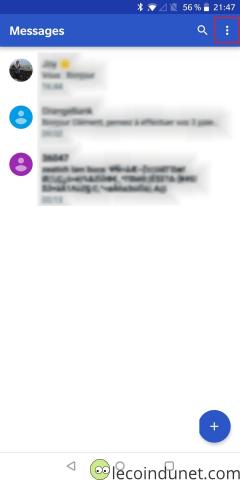
4. Sélectionnez Messages pour le web et laissez-vous guider.
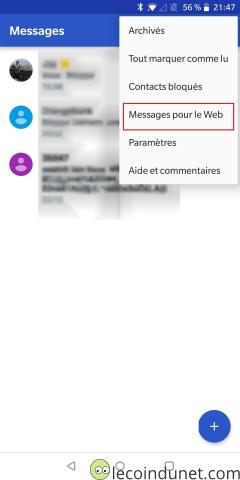
Se connecter à Google Messages sur le web depuis votre PC ou Mac
Voici commet accéder à Google Message depuis votre PC ou votre Mac ou encore tout ordinateur équipé d’un navigateur Web :
1. Ouvrez le site https://messages.android.com depuis votre navigateur sur votre PC, un QR Code va s’afficher.
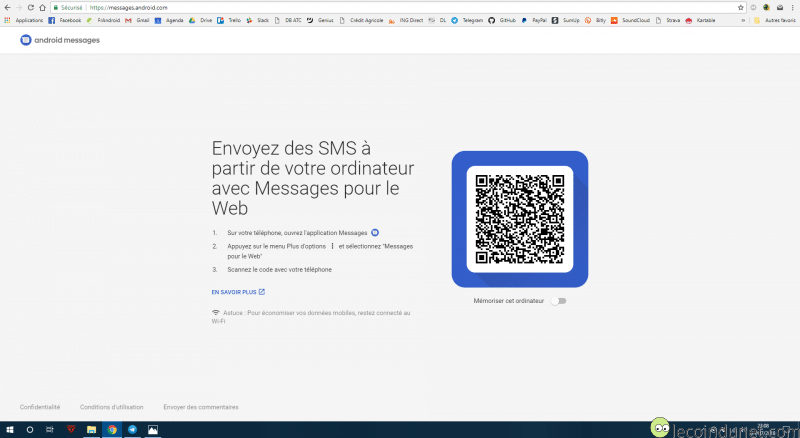
2. C’est celui-ci qu’il faudra scanner pour associer votre smartphone et votre ordinateur.
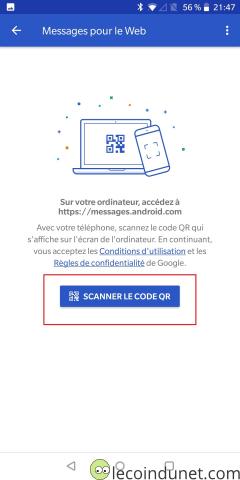
3. Une fois que le QR Code aura été lu par votre smartphone, vos deux appareils seront connectés ensemble et vous pourrez voir directement sur votre portable quels ordinateurs sont connectés à vos SMS.
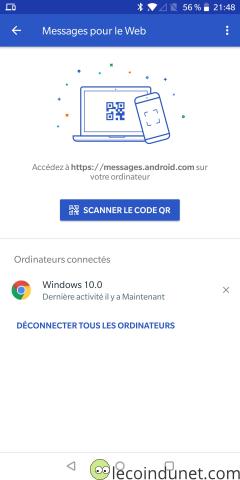
4. Cette information se trouve aussi relayée dans votre barre de notifications :
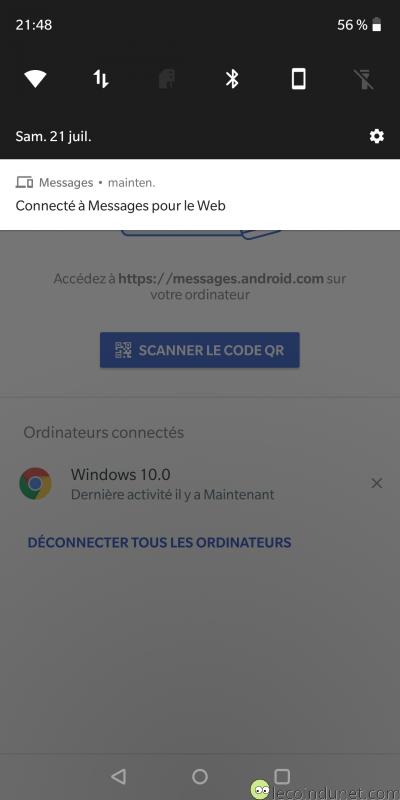
4. Ainsi, si vous vous connectez à Android Messages au bureau par exemple, vous ne pourrez pas oublier la liaison entre le PC et votre smartphone en quittant le travail.
Depuis l’accueil d’Android Messages sur PC, vous pouvez voir tous vos SMS, lus et non lus, sous la forme de conversations comme depuis l’application mobile. Vous pouvez répondre aux conversations déjà actives ou en créer de nouvelles.
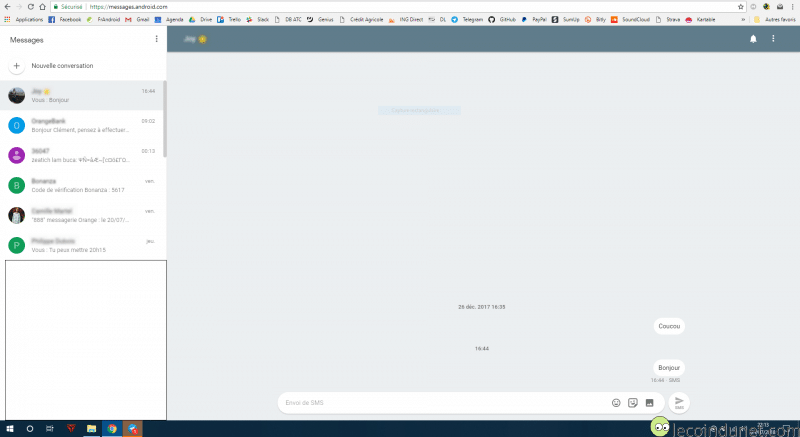
Vous voilà maintenant prêts à recevoir et rédiger vos messages textes sans quitter votre PC des yeux !
Attention tout de même à ne pas délaisser votre travail pour autant…